
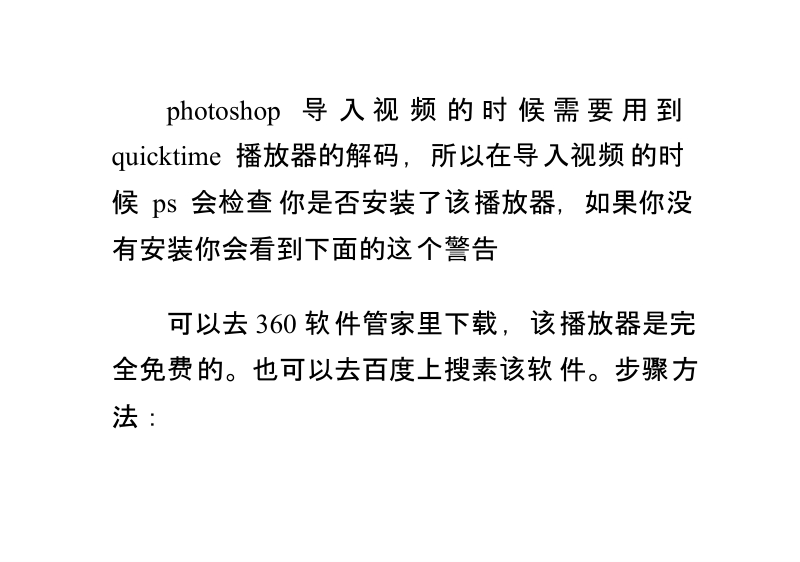



已阅读5页,还剩5页未读, 继续免费阅读
版权说明:本文档由用户提供并上传,收益归属内容提供方,若内容存在侵权,请进行举报或认领
文档简介
photoshop 视频转 gif 图片的方法 有些网站不支持上传视频 ,只能使用 gif 才 能做出动画的效果,比如百度经验,我们不能在 经验里上传视频 ,只能上传 gif 动画,假如现在 有一个视频要用,怎么样将其转化为 gif 然后放 到网页上呢? photoshop 准备: photoshop 导 入 视 频 的 时 候 需 要 用 到 quicktime 播放器的解码,所以在导入视频的时 候 ps 会检查你是否安装了该播放器,如果你没 有安装你会看到下面的这个警告 可以去 360 软件管家里下载,该播放器是完 全免费的。也可以去百度上搜素该软件。步骤方 法: 呵呵,应该 是缘分不够哦。那些大学同学总是在听夕年讲完有关他 我们第一步要做的就是视频格式的转换,因 为可以导入 photoshop 的视频对 格式要求比较严 格只有 mov、avi、mpg、mpeg、MP4 这几种格式 可以导入到 photoshop,所以事先你要安装一个 视频格式转换器 我使用的是 mp4 转换器,点击左上角的【添 加视频】按钮即可将需要转换格式的视频添加到 下面的列表里。 接着设置药转换 成的格式为 MP4,设置输出 的位置为桌面,桌面比较方便操作 最后点击转换 按钮(如下图所示),等待几 分钟即可完成格式转换: 这里的进度条可以看到转换进 度: 呵呵,应该 是缘分不够哦。那些大学同学总是在听夕年讲完有关他 视频转换 完成以后就可以在桌面上看到这 个 MP4 格式的视频了。 接下来要导入视频到 photoshop:打开你的 photoshop,在菜单栏上执行:文件-导入-导 入视频到图层 打开了载入对话框,这里可以选择你要导入 的视频,也就是我们刚才做的那个视频,点击载 入按钮。 接下来你会看到【将视频导 入图层】的对话 框,在导入范围这一选项中,有两个可以选择的, 一个是【从开始到结束】,这个选项的意思是将 整个视频的所有的帧都导入。下面的这个选项是 【仅限所选范围】,我们一般用视频制作 gif 只 是做一个简短的动画,所以一般都是使用这个选 呵呵,应该 是缘分不够哦。那些大学同学总是在听夕年讲完有关他 项的,不会导入所有的帧。选择【仅限所选范围】 这个选项,然后在右侧预览 窗口中,鼠标点击播 放条上的某个位置作为导入的开始点,然后按下 shift 键再点击另外一个位置选择结 束点,整个 过程都可以通过预览 窗口看到你选择的视频范 围奥。点击确定按钮,完成导入。 接着我们在菜单栏上调出动画窗口,所示: 窗口-勾选动画。 在动画窗口,我们点击播放按钮,预览一下 动画的效果,可以对动画进行简单的编辑,这里 不讲怎样编辑动 画了,因为不是文章要将的内 容。 通过预览动 画你就知道这个动画是不是你 要做的,如果对动画不满意,你可以从新执行上 呵呵,应该 是缘分不够哦。那些大学同学总是在听夕年讲完有关他 面的步骤,重新导入动画,你已经满意,接着执 行下面的步骤:在菜单栏上执行:文件-存储为 web 和设备所用格式 打开了一个另存为的对话框,我们设置存储 的格式 gif,然后点击【储存】按钮即可完成保 存。 在打开的【将优化结果存储为】对话框中, 还要进行一个重要的设置就是,将格式这个属性 设置为:仅限图像,还有一个选项是 html 和图
温馨提示
- 1. 本站所有资源如无特殊说明,都需要本地电脑安装OFFICE2007和PDF阅读器。图纸软件为CAD,CAXA,PROE,UG,SolidWorks等.压缩文件请下载最新的WinRAR软件解压。
- 2. 本站的文档不包含任何第三方提供的附件图纸等,如果需要附件,请联系上传者。文件的所有权益归上传用户所有。
- 3. 本站RAR压缩包中若带图纸,网页内容里面会有图纸预览,若没有图纸预览就没有图纸。
- 4. 未经权益所有人同意不得将文件中的内容挪作商业或盈利用途。
- 5. 人人文库网仅提供信息存储空间,仅对用户上传内容的表现方式做保护处理,对用户上传分享的文档内容本身不做任何修改或编辑,并不能对任何下载内容负责。
- 6. 下载文件中如有侵权或不适当内容,请与我们联系,我们立即纠正。
- 7. 本站不保证下载资源的准确性、安全性和完整性, 同时也不承担用户因使用这些下载资源对自己和他人造成任何形式的伤害或损失。
最新文档
- 碳酸二甲酯装置操作工安全综合评优考核试卷含答案
- Unit 2 My favourite season Part B Lets learn(教学设计)-2023-2024学年人教PEP版英语五年级下册
- 厂房设施设备培训
- 膀胱异物取出护理查房
- 存货管理研究的意义
- 中国硫酸化工离心泵行业市场占有率及投资前景预测分析报告
- 中国磁力感应器行业市场前景预测及投资价值评估分析报告
- 四年级上册心理健康教案-5《班集体以我为荣》 北师大版
- 2025年河南省选调生考试行测真题及答案解析
- 第六课 音量可调的收音机教学设计-2025-2026学年小学劳动六年级下册粤教版(主编:徐长发)
- 陇南成县招聘司法协理员考试试卷及答案
- 针刺伤的预防及处理
- 上海市2024年春季高三英语统一考试试题(含解析)
- 22G101三维彩色立体图集
- 近年执业医师(中医)考试真题题库600题(含答案)
- 电子商务数据分析基础(第二版) 课件 模块四 数据描述性分析
- 大学体育理论试题及答案
- 生产组织供应能力说明
- 20S805-1 雨水调蓄设施-钢筋混凝土雨水调蓄池
- 消费者行为分析 课件全套 孟利琴 项目1-13 消费者行为分析的学科基础-当代中国社会消费心理与消费行为
- 北京市2023-2024学年高二年级上册期中考试物理试卷

评论
0/150
提交评论